В Visual Basic, как и во многих других языках, предназначенных для написания приложений под Windows, используется событийно-управляемая модель программирования. Операционная система Windows имеет GUI (Graphical User Interface), т.е. графический интерфейс пользователя, в котором используются стандартные элементы управления, такие, как окна (они же формы), кнопки, списки, поля, для ввода текста и т.п. В любом языке высокого уровня программа строится на основе этих элементов. Итак, разработка приложения на Visual Basic состоит из следующих этапов:
- продумывания программы (подумать, что программа должна делать, решить перед собой задачи, реализовать их мысленно, продумать структуру данных, и т.д.);
- проектирование интерфейса, т.е. помещение на форму нужных управляющих элементов, кнопок, списков и т.п.;
- написание программного кода, связывающего помещённые на форму управляющие элементы;
- разработка формата хранения договоров – MGF;
- создание модуля программы;
- создание файлов Price.ini и Screen.ini для хранения в них соответствующих настроек программы;
- тестирование программы на наличие ошибок;
-окончательная компиляция и, если это необходимо, создание дистрибутива
На первом этапе имеет большое значение знание предметной области автоматизируемого объекта и построенные CASE-средствами модели бизнес-процессов [7]. Постановка задачи и диаграммы деятельности приведены в пунктах 1.4 и 2.1 настоящего дипломного проекта. Техническое задание выше изложено.
На втором этапе происходит разработка интерфейса программы, которая включает в себя:
- создание основной формы;
- добавление элементов управления на основную форму, а также уже созданной графики для использования в качестве кнопок переключения режимов и логотипов;
- разработка меню основной формы;
- настройка основных свойств элементов управления: размер, цвет, значения по умолчанию и т.д.;
- создание формы для вывода окна «О Программе», создание формы для печати договора.
Окно конструктора форм является основным рабочим окном, в котором выполняется визуальное проектирование приложения. Вызвать это окно можно из главного меню командой Object (Объект) меню View (Вид) или командой View Object контекстного меню объекта, находящегося в группе Forms в проводнике проекта.
Процесс создания формы можно разделить на три этапа:
- настройка параметров формы;
- размещение в форме объектов: текста, полей различных типов, линий, рисунков, кнопок управления;
- настройка свойств размещенных в форме объектов.
Форма, как и все располагаемые в ней объекты, имеет свойства, используя которые можно задать ее размер, координаты верхнего левого угла, стиль рамки обрамления, заголовок, цвет и т. д.
Панель элементов управления — основной рабочий инструмент при визуальной разработке форм приложения. В составе панели элементов управления содержатся основные элементы управления форм — метки, текстовые поля, кнопки, списки и другие элементы для быстрого визуального проектирования макета формы.
В окне Properties содержатся свойства объекта, которые задают атрибуты его внешнего вида.
На рисунке 2.8 представлены форма, элементы управления и графические объекты, содержащееся на форме:
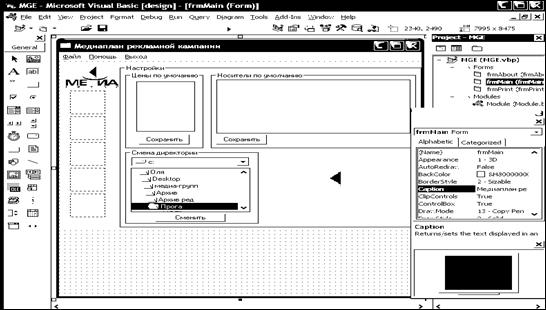
Рисунок 2.8 – Форма, элементы управления и графические объекты
Важно подчеркнуть, что при создании программы на форме располагаются все элементы управления и графические объекты одновременно. При активации какого-либо режима («Просмотр», «Редактирование», «Поиск» и т.д.) на экране отображаются объекты формы только определенного в коде формы типа. При загрузке программы, по умолчанию, отображаются объекты режима «Просмотр договоров».
В окне редактора меню Menu Editor, представленном на рисунке 2.9 можно создавать или редактировать строку меню для формы.
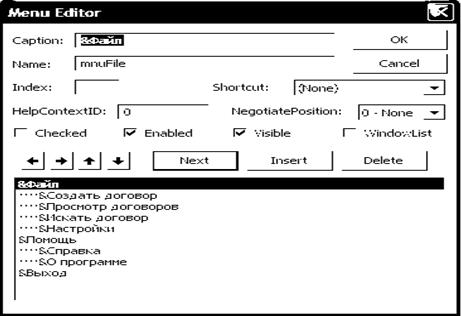
Рисунок 2.9 – Разработка строки меню основной программы
В процессе разработки меню желательно группировать команды меню, реализующие функции для решения конкретной задачи (например, работа с файлами), в одно раскрывающееся меню, которое будет соответствовать пункту меню. Например, все команды, реализующие функции работы с файлами, желательно сгруппировать в одно раскрывающееся меню, связанное с пунктом меню File.
Создание формы для вывода окна «О Программе» сводится к созданию трех элементов типа Label (Метка) с текстовой информацией и области для созданного фирмой логотипа, представлено на рисунке 2.10:


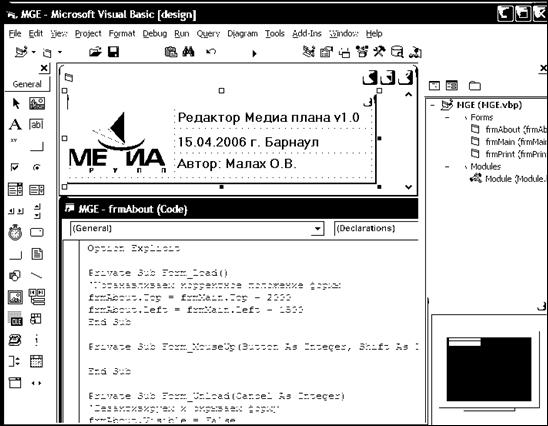
Рисунок 2.10 - Создание формы для вывода окна «О Программе»
На третьем этапе происходит программирование кода для управляющих элементов, созданных на форме.
Написание программных кодов в Visual Basic облегчается тем, что редактор автоматически предлагает разработчику по мере необходимости список операторов, функций, свойств объектов. Например, при вводе имени элемента управления формы на экране появляется список свойств данного объекта
В программе «Медиаплан» используется процедура sub. Процедура sub не возвращает значения и наиболее часто используется для обработки связанного с ней события. Ее можно помещать в стандартные модули, модули классов и форм. Она имеет следующий синтаксис:
[Private] [Public] [Static} Sub имяПроцедуры (аргументы)
операторы
End Sub
Модули формы могут содержать объявления переменных, констант, типов данных, внешних процедур, используемых на уровне модуля, процедур обработки событий. Они хранятся в файлах, имеющих расширение frm. В модуле можно также ссылаться на другие формы и объекты данного приложения.
На четвертом этапе разрабатывается формат файлов хранения договоров.
Каждый договор сохраняется в отдельный файл типа aa-bb-cccc_xxx, где aa-день, bb-месяц, cccc-год создания договора, а xxx-имя организации, заключившей договор. Все файлы договор имеют расширение MGF и сохраняются в папке MGFiles.
Файл медиаплана представляет собой текстовой документ, где данные из приложения к договору сохраняются массивом и размещаются построчно.
Каждой строке строго соответствует определенная позиция договора.
На каждую новую позицию приложения к договору, в случае создания нового договора на основе имеющегося, добавляется четыре строки, номер позиции меняется.
Таблица 2.1 – Формат договора
| № строки | Реквизит договора |
| 1 | номер создаваемого договора |
| 2 | дата создания договора |
| 3 | наименование экрана |
| 4 | название организации |
| 5 | имя ролика с расширением |
| 6 | хронометраж ролика |
| 7 | ФИО исполнителя |
| 8 | ФИО заказчика |
| 9 | стоимость изготовления ролика |
| 10 | количество позиций размещения, n |
| 11 | дата начала первой позиции |
| 12 | дата окончания первой позиции |
| 13 | периодичность первой позиции |
| 14 | цена за секунду проката первой позиции |
| 15 | дата начала второй позиции |
| … | ... |
Пример построчного размещения данных договора приведен в таблице 2.2:
Таблица 2.2 – Пример построчного размещения данных
5
04-24-2006
г. Бийск, пл. 9-го Января
fagot
fgt.avi
5
Трошин Е.Н.
ffgghj
111
2
12.03.2006
12.03.2006
5
0,5
12.03.2006
12.03.2006
5
1
На пятом этапе создается модуль программы. Объявляются глобальные переменные в модуле, программируются функции модуля. Глобальные переменные, описание и принципы работы функций модуля изложены в таблице 2.3.
На шестом этапе создаются текстовые файлы, которым присваивается расширение «.ini». Файлы Price.ini и Screen.ini хранят информацию настроек по умолчанию об адресах носителей (светодиодных экранов) и ценах за одну секунду проката видеоматериала на светодиодных экранах.
Тестирование программы на наличие ошибок проходит под наблюдением системного администратора. По окончании тестирования исходный файл компилируется в исполняющий двоичный файл, то есть создается независимый от среды исполнения файл (с расширением ехе), библиотека динамической компоновки (с расширением dll) и компоненты ActiveX (с расширением осх).
При необходимости создается инсталляционный модуль программы в виде самораспаковывающегося архива RAR с помощью программы WinRAR.
Дата: 2019-07-31, просмотров: 315.